最近有位win10系統用戶在使用電腦的過程當中,碰到了dns錯誤的情況,用戶不知道如何解決,為此非常苦惱,那么win10系統dns錯誤如何解決呢?下面為大家分享win10電腦dns錯誤的解決方法。
第一步:使用 ipconfig /flushdns 命令刷新DNS解析緩存
1、右鍵點擊系統桌面左下角的【開始】,在開始的右鍵菜單中點擊【命令提示符(管理員)】;如圖所示:
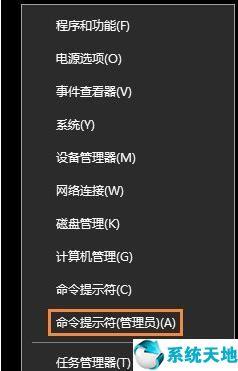
2、復制ipconfig /flushdns命令,在打開的管理員命令提示符窗口中,右鍵單擊空白處,將ipconfig /flushdns命令粘貼到窗口中;如圖所示:
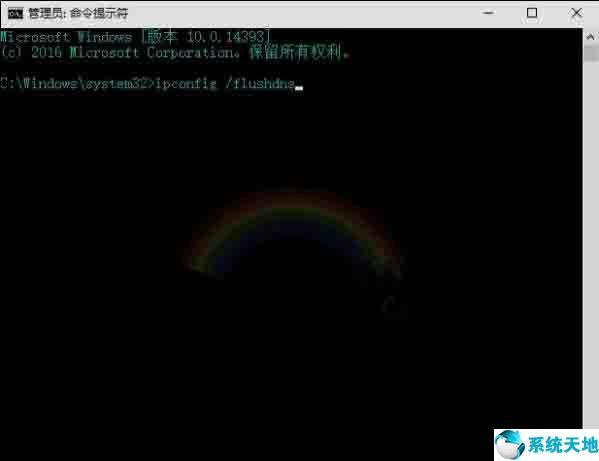
3、當ipconfig /flushdns命令粘貼好以后,我們按下鍵盤上的回車鍵(Entel),顯示:Windows IP 配置,已成功刷新 DNS 解析緩存。如圖所示:
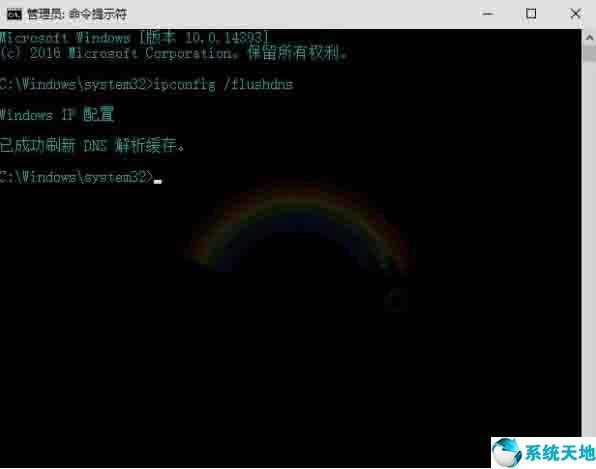
第二步:使用 netsh winsock reset 命令重置 Winsock 目錄。
1、復制netsh winsock reset 命令,繼續在管理員命令提示符窗口右鍵點擊空白處,將netsh winsock reset 命令粘貼到窗口中;如圖所示:
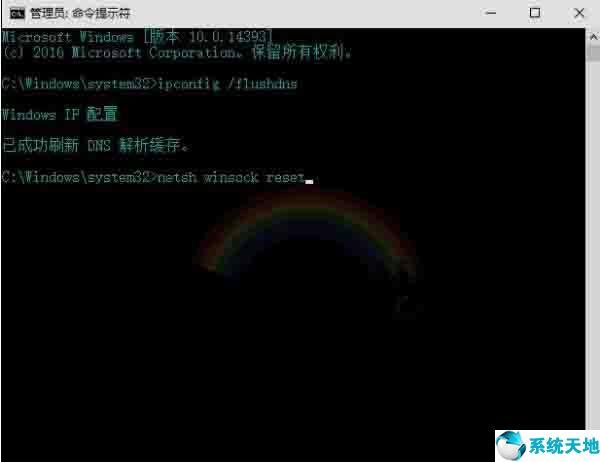
2、當netsh winsock reset命令粘貼好以后,我們按下鍵盤上的回車鍵(Entel),顯示:成功地重置 Winsock 目錄。你必須重新啟動計算機才能完成重置。退出管理員命令提示符窗口。
注意:netsh winsock reset命令和作用是重置 Winsock 目錄。如果電腦的Winsock協議配置有問題,則會導致網絡連接出現問題,就需要使用 netsh winsock reset命令來重置Winsock目錄以恢復網絡。該命令可以重新初始化網絡環境,以解決由于軟件沖突、病毒等原因造成的參數錯誤問題。如圖所示:
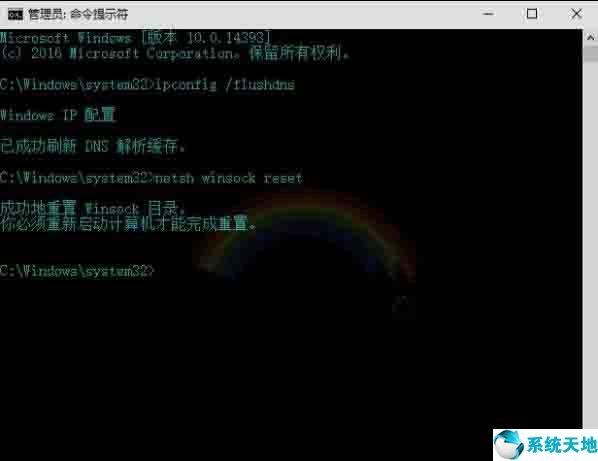
第三步:使用自動獲得DNS服務器地址
1、右鍵任務欄的網絡圖標,點擊【網絡和共享中心】;如圖所示:

2、在打開的網絡和共享中心窗口中,我們左鍵點擊【以太網】,在 以太網 狀態窗口中,點擊左下角的【屬性】;如圖所示:
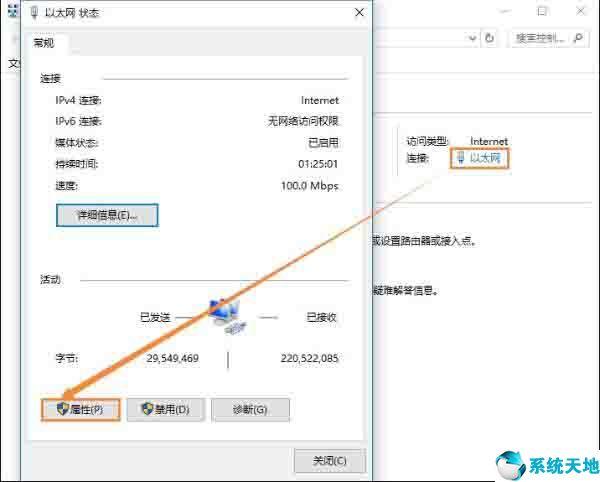
3、在 以太網 屬性窗口中,我們點擊:Internet協議版本 4(TCP/Pv4)- 屬性;如圖所示:
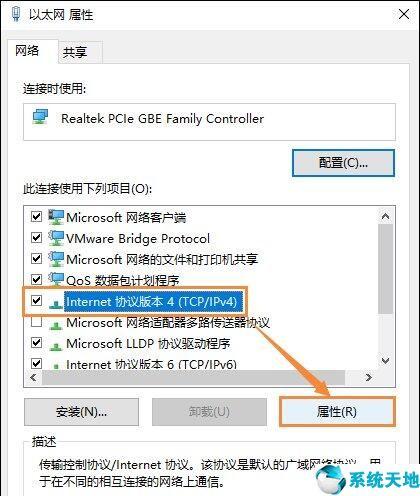
4、在 Internet協議版本 4(TCP/Pv4)屬性 窗口,點選:自動獲得DNS服務器地址,再點擊:確定 即可。如圖所示:
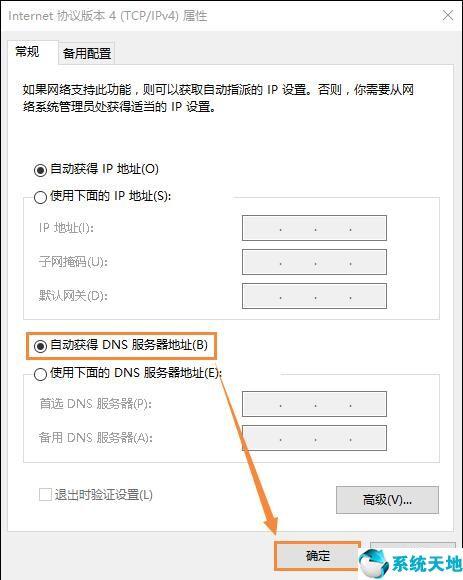
5、重新啟動電腦,打開瀏覽器,問題應該得到解決。
關于win10系統dns錯誤的解決方法就為小伙伴們詳細分享到這里了,如果用戶們使用電腦的時候不碰到了相同的情況,可以根據上述方法步驟進行操作哦,希望本篇教程能夠幫到大家
本文來源于http://www.xitongtiandi.net/,轉載請注明出處。
 --數字圖像基礎5 -- 算術運算、集合、幾何變換、傅里葉變換等)







 --數字圖像基礎2 - 圖像感知要素 - 圖像取樣和量化 - 空間分辨率和灰度分辨率)




 --數字圖像基礎3 - 圖像內插 - 最近鄰內插 - 雙線性插值 - 雙三次內插 - 圖像放大)
----影響力)



 --數字圖像基礎4 -- 像素間的一些基本關系 - 鄰域 - 距離測試)
)